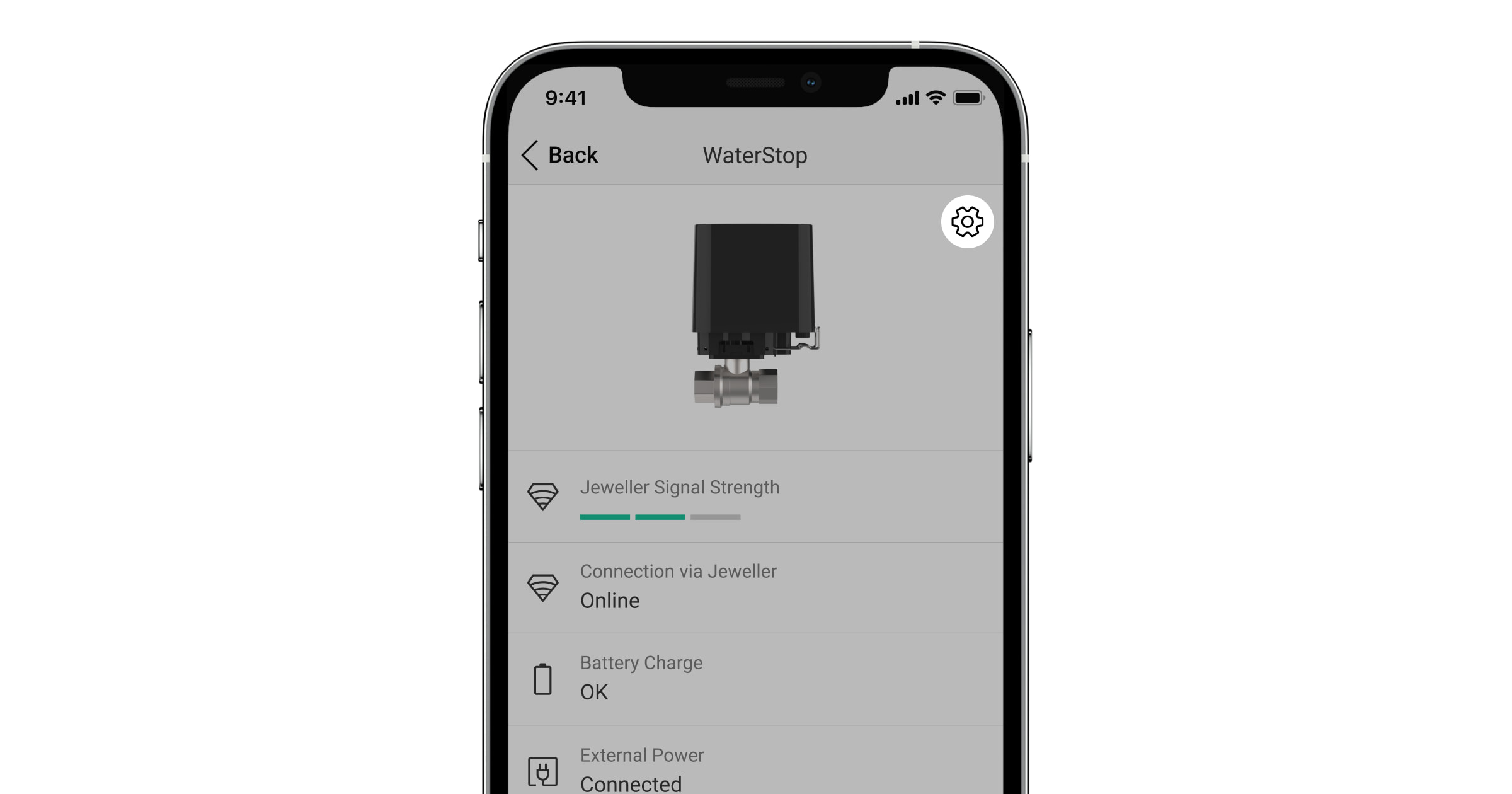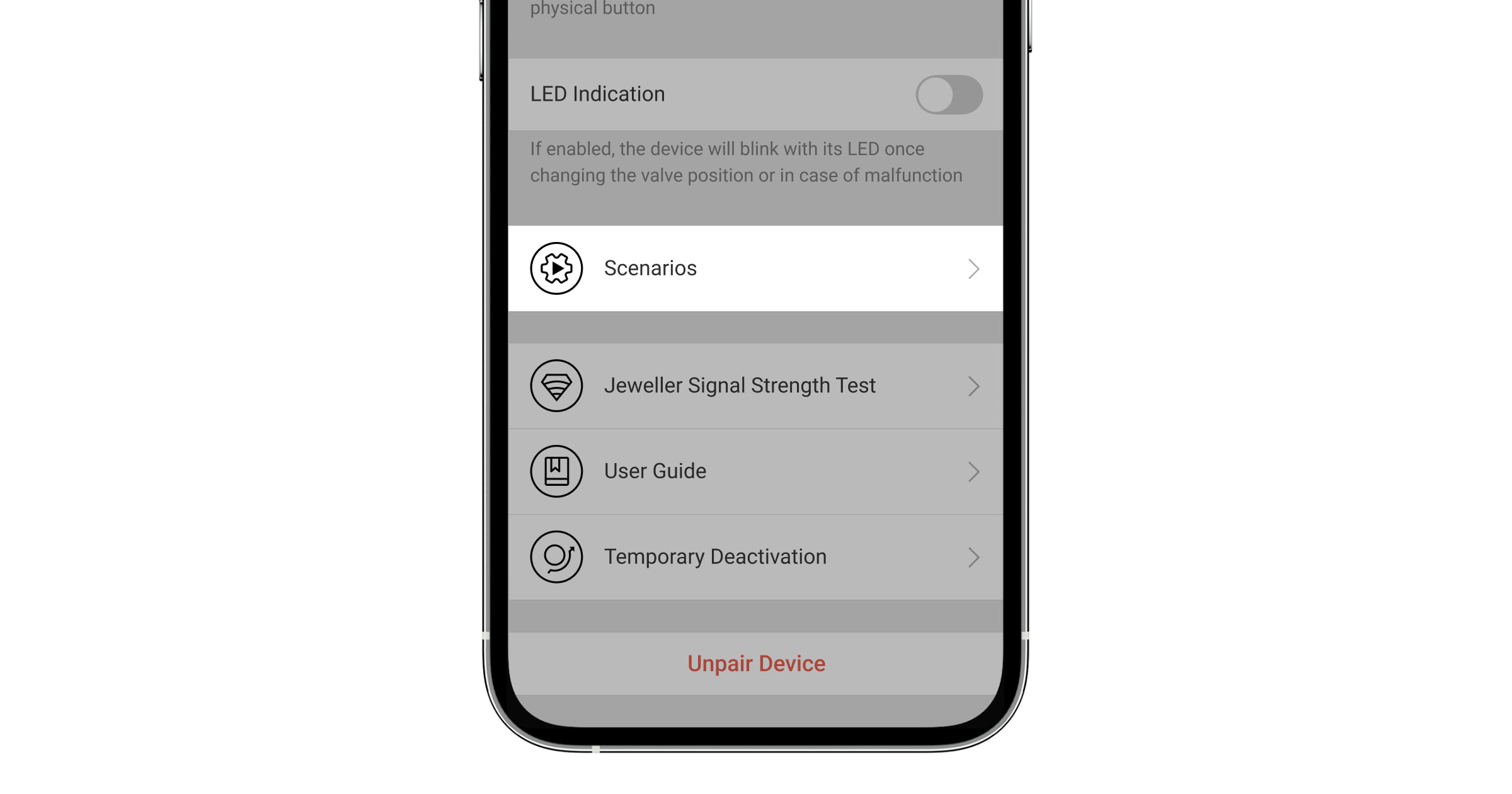Dans l’application Ajax :
- Sélectionnez une centrale si vous en avez plusieurs ou si vous utilisez l’application PRO.
- Allez dans le menu Appareils
.
- Sélectionnez Ajax WaterStop dans la liste.
- Accédez à ses paramètres en cliquant sur l’icône de l’engrenage
.
- Allez dans le menu Scénarios.
- Créez un scénario en suivant les instructions de l’application.